Aunque estés usando la última compilación de Windows 10, verás que Microsoft Edge no tiene la opción de cambiar la carpeta en la que los archivos descargados se almacenan. Simplemente usa la carpeta de usuario Descargas. Puedes mover directamente la carpeta Descargas para establecer una nueva ruta como la nueva localización por defecto para Edge, pero no es la solución ideal. En este artículo vamos a ver cómo configurar la localización de las descargas para Microsoft Edge sin tener que mover la carpeta Descargas. Así se establecerá de forma separada para Microsoft Edge, lo que puede ser útil si estás usando distintos navegadores de forma simultánea.
Para cambiar la carpeta de descargas por defecto sólo para Microsoft Edge, tienes que aplicar un simple ajuste de registro.
1, Cierra Microsoft Edge
2, Abre el Editor de Registro.
3, Ve a la siguiente clave del Registro:
HKEY_CURRENT_USER\SOFTWARE\Classes\Local Settings\Software\Microsoft\Windows\CurrentVersion\AppContainer\Storage\microsoft.microsoftedge_8wekyb3d8bbwe\MicrosoftEdge\Main
4, Crea aquí un nuevo valor de cadena y llámalo Directorio por Defecto de Descargas. Establece su valor de datos a la ruta completa de la carpeta elegida como la localización de descargas por defecto del navegador Edge. En la captura de pantalla de abajo he usado C:\downloads\edge como la nueva ruta:
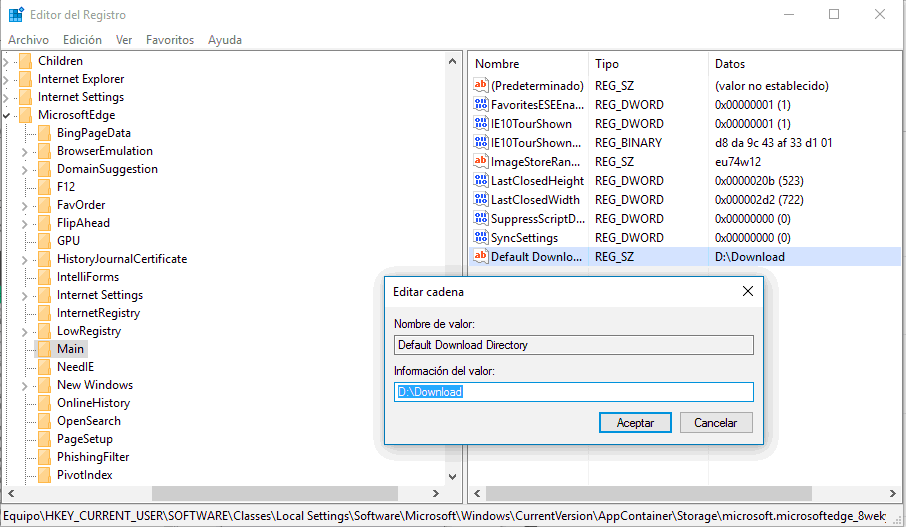
Ahora abre Edge, pincha en el icono «Hub» (el primero después de la barra de direcciones) y cambia al panel Descargas.
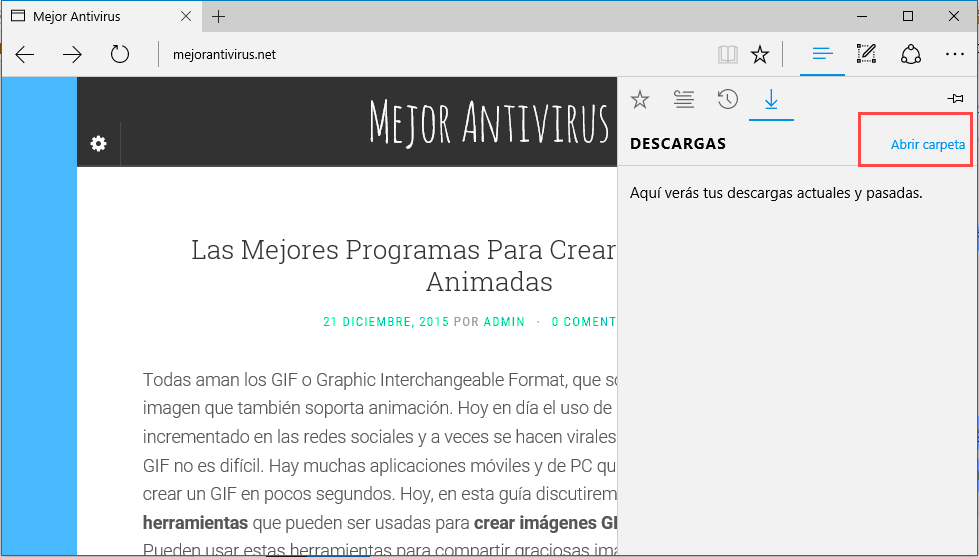
Cuando pinches en el link «Abrir carpeta«, la carpeta que estableciste en el Registro se abrirá.
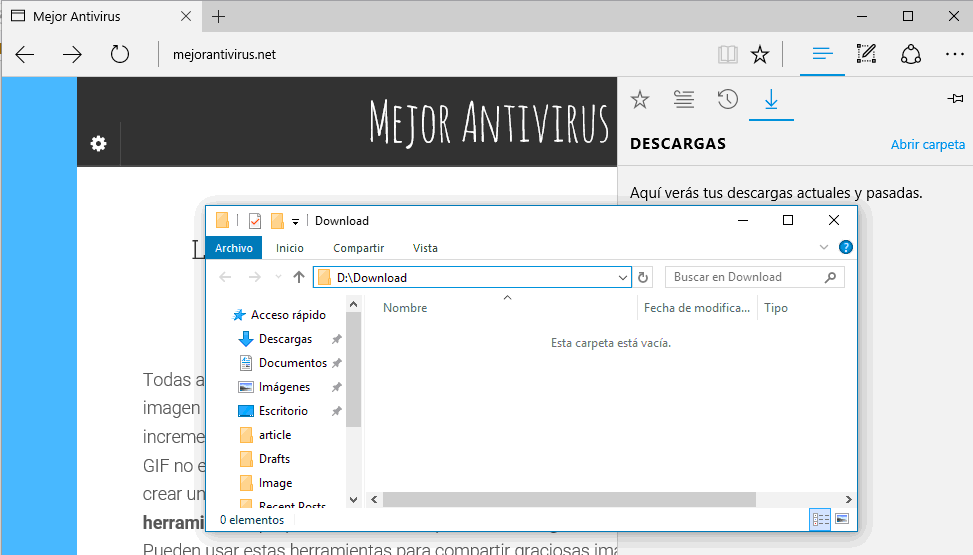
Desde ahora, esta localización se usará por defecto para almacenar los archivos descargados en Microsoft Edge. Eso es todo.
Lee mas:
Cambiar el motor de búsqueda predeterminado de Microsoft Edge en Windows 10
Crea un Acceso Directo de Microsoft Edge en el Escritorio de Windows 10
Si te soy sincero, apenas uso el Edge, pero en las pocas veces que lo he usado esta «no caracteristica» era desquiciante ya que por cuestiones de espacio utilizo la carpeta de descargas en otro disco y siempre tenia que andar abriendo, buscando y moviendo los archivos. Gracias a esta entrada lo he resuelto.